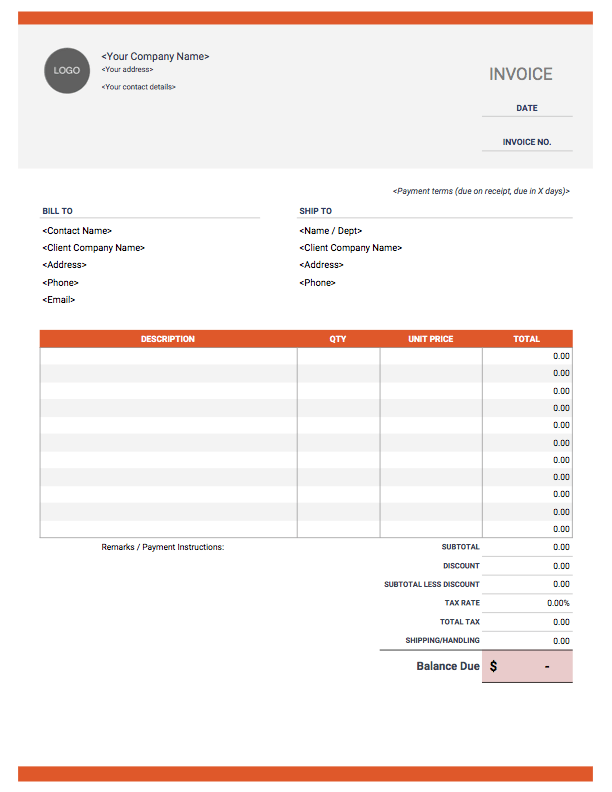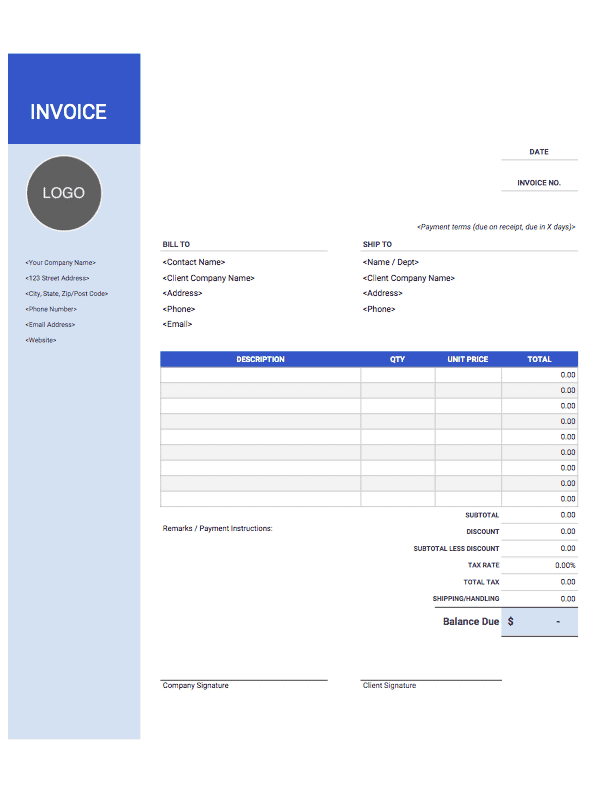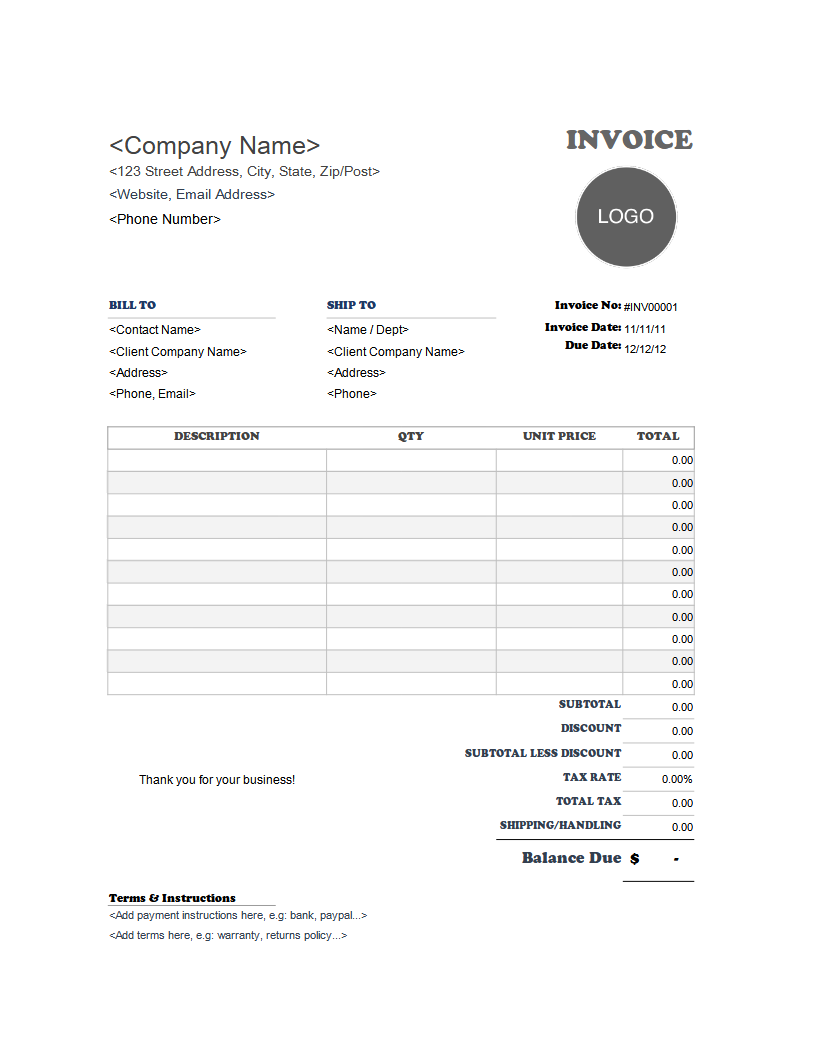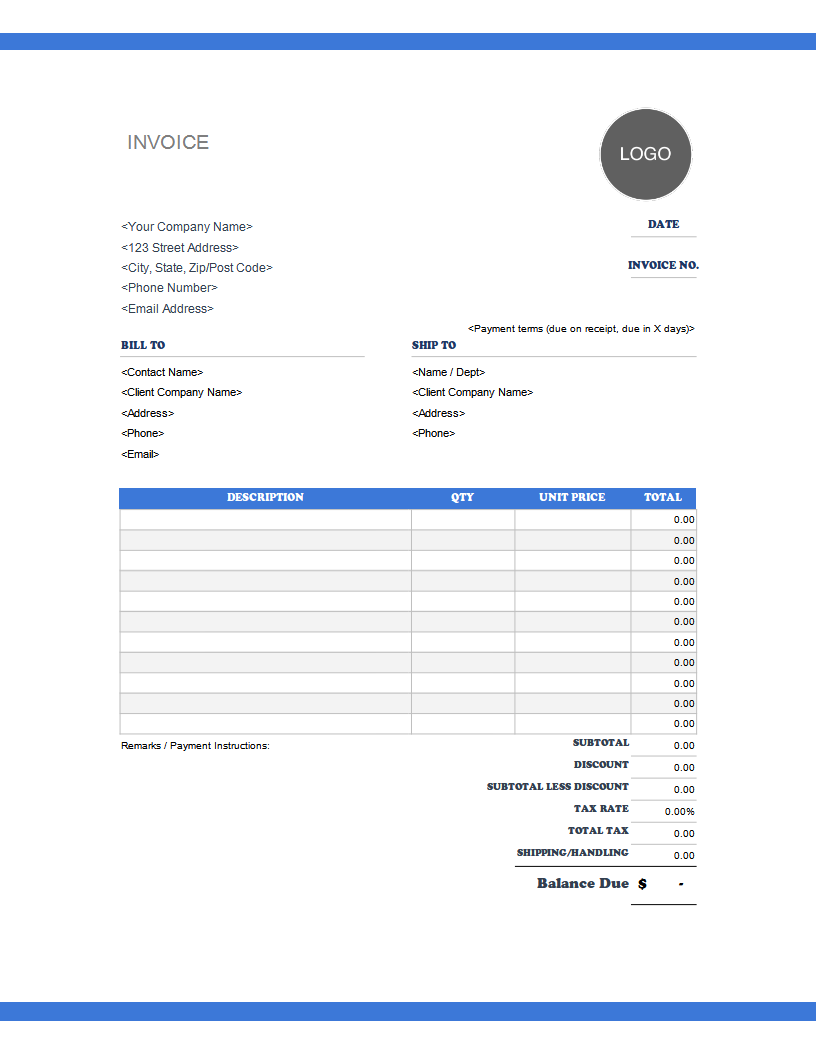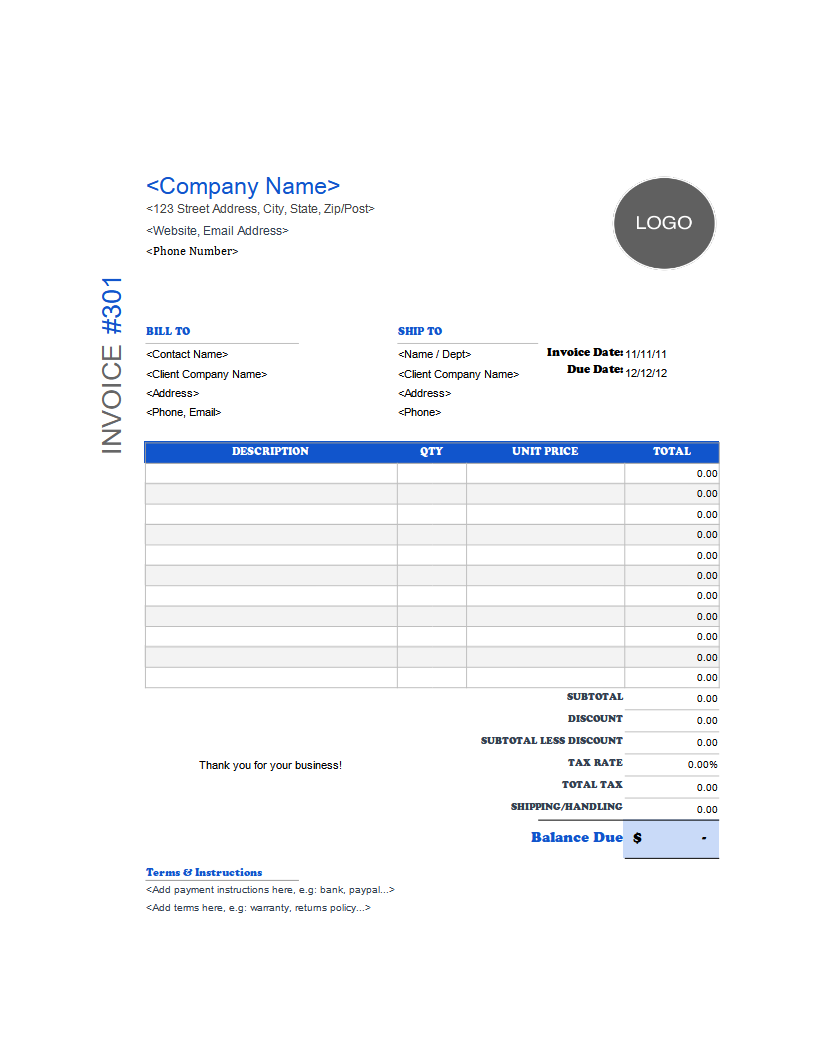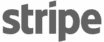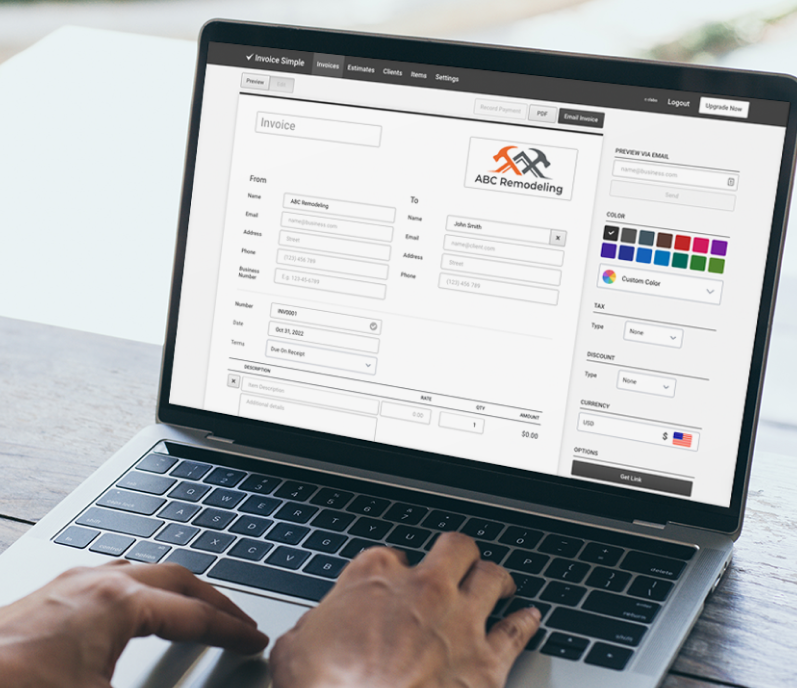Plantillas de factura de Word descargables gratuitas
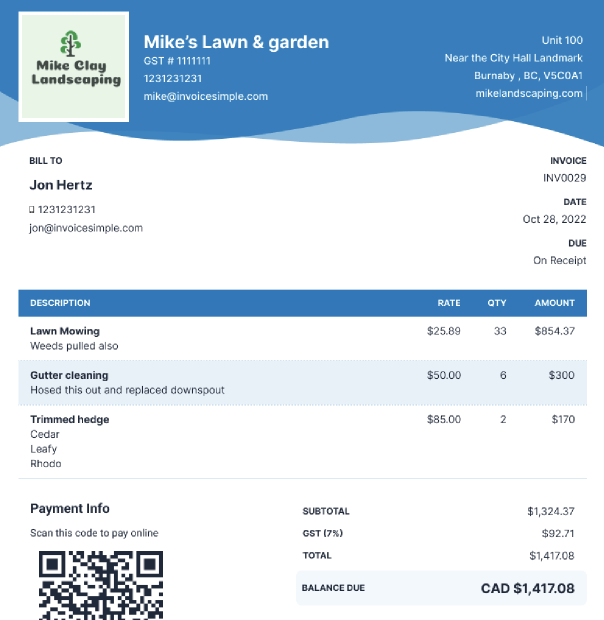
Aquí tiene nuestra colección de plantillas de facturas de Word. Para más plantillas, consulte nuestra página principal de plantillas de facturas aquí. Por lo general, le recomendamos que utilice nuestras plantillas de facturas de Excel o Google Sheets en lugar de Word, ya que son más flexibles. Simplemente seleccione la plantilla que le guste y comenzará a descargarse. También puede probar nuestro generador de facturas en línea. Es una forma fácil de crear una factura para tus proyectos que tendrá un aspecto fantástico.
Aspectos destacados de las plantillas de factura de Word
Plantillas de facturas de Word en blanco listas para enviar a los clientes.
Plantillas totalmente personalizables para adaptarse a las necesidades de su empresa.
Formato profesional con todos los elementos esenciales de la factura incluidos.
Las plantillas de facturas imprimibles facilitan la entrega en mano.
PREGUNTAS FRECUENTES
Microsoft Word está diseñado para documentos generales, como cartas e informes. Por lo general, Word permite crear documentos atractivos. Sin embargo, puede resultar bastante pesado añadir partidas y totales y calcular impuestos.
Algunos recomiendan utilizar Excel por sus fórmulas automáticas. Con Excel es bastante fácil sumar los totales y calcular los impuestos. Puedes crear una tabla con artículos y cantidades con poco esfuerzo.
Sin embargo, Excel se queda corto en el aspecto visual. Es muy difícil que la factura tenga un aspecto profesional, incluso cuando se utilizan plantillas de facturas diseñadas por profesionales.
La mejor opción es utilizar herramientas o programas informáticos diseñados para hacer facturas. Puede utilizar estas herramientas para obtener lo mejor de ambos mundos. Gran comodidad y un estilo increíble.
Ahí es donde entramos nosotros. Hemos creado nuestro generador de facturas en línea para que sea una gran alternativa a Word y Excel. Estas son algunas de las ventajas añadidas de utilizar Invoice Simple:
- Diseño profesional
- Totalmente personalizable
- Clientes y artículos guardados automáticamente
- Contabilidad sencilla para la temporada de impuestos
- Procesamiento de tarjetas de crédito en línea y en persona
Si factura más de una o dos veces al año, tiene mucho sentido pasarse a un programa de facturación.
Para calcular y añadir impuestos a su factura Word, determine primero el tipo impositivo aplicable a sus productos o servicios. Añada una línea de "Impuestos" debajo del subtotal. Multiplique el subtotal por el tipo impositivo para obtener el importe del impuesto. Por ejemplo, si el subtotal es de 100 $ y el tipo impositivo es del 10%, el importe del impuesto sería de 10 $. Sume esta cantidad al subtotal para obtener el importe total a pagar.
Para obtener una guía sobre cómo redactar determinados costes adicionales en su factura, especialmente para añadir recargos por demora u otros ajustes, puede interesarle nuestro tutorial sobre cómo cobrar recargos por demora.
Sí, puedes añadir el logotipo de tu empresa a las plantillas de facturas de Word. Abre la plantilla en Word, haz clic en la pestaña "Insertar" y selecciona "Imagen". Elige el archivo del logotipo de tu ordenador e insértalo en el documento. Cambia el tamaño y coloca el logotipo en la posición que desees, normalmente en la parte superior de la factura, cerca del nombre de tu empresa y los datos de contacto.
Nuestras plantillas gratuitas de facturas de Word son una forma fácil y sencilla de enviar facturas de aspecto profesional a los clientes. Sólo tiene que descargar el archivo que desee y rellenar los campos personalizables. A continuación, podrá enviar por correo electrónico o imprimir y enviar por correo postal la plantilla de factura de Word personalizada.
Sí, existen plantillas diseñadas específicamente para autónomos. Estas plantillas incluyen secciones para describir los servicios de los autónomos, las tarifas por hora y los detalles del proyecto, que se adaptan mejor a una factura detallada.
También pueden tener campos para la aprobación del cliente y condiciones específicas para el trabajo autónomo, como las condiciones Net 30, que son más comunes entre los autónomos. En nuestro sitio web disponemos de varias plantillas específicas para autónomos, aunque muchas pueden utilizarse para el trabajo por cuenta propia.
Microsoft Word también ofrece algunas plantillas gratuitas. Puede encontrarlas en Archivo > Nuevo y, a continuación, buscar/seleccionar entre las plantillas de factura disponibles.
La gestión de facturas periódicas para clientes habituales puede agilizarse utilizando plantillas de Word o programas de facturación. En Word, crea una plantilla de factura maestra con todos los detalles recurrentes y guárdala como un archivo independiente para cada ciclo de facturación. Otra opción es utilizar un programa de facturación para crear facturas periódicas automáticas que se envíen a los clientes según un calendario establecido. Esto garantiza una facturación puntual y coherente sin intervención manual.
Para guardar su plantilla de factura de Word personalizada para su uso futuro, realice todos los cambios necesarios en la plantilla. Ve a "Archivo" y selecciona "Guardar como". Elija una ubicación en su ordenador, seleccione "Plantilla de Word (*.dotx)" en el menú desplegable "Guardar como tipo" y asigne a su plantilla un nombre descriptivo. Haz clic en "Guardar". Esto guardará su plantilla en un formato que puede reutilizarse fácilmente para futuras facturas.
Para asegurarse de que sus facturas cumplen la normativa local, incluya toda la información necesaria, como el nombre de su empresa, la dirección, el número de identificación fiscal y los datos del cliente. Asegúrese de que la factura incluye una descripción clara de los bienes o servicios prestados, los tipos impositivos aplicables y cualquier otra información legal necesaria, junto con las condiciones de pago de la factura. También es aconsejable consultar a un asesor comercial o contable local para confirmar que sus facturas cumplen todos los requisitos legales de su zona.
Convertir una plantilla de factura de Word en un PDF es muy sencillo. Después de rellenar tu factura, ve a "Archivo" y selecciona "Guardar como". Elige la ubicación donde quieres guardar el PDF. En el menú desplegable "Guardar como tipo", selecciona "PDF (*.pdf)" y haz clic en "Guardar". Esto creará una versión en PDF de su factura que podrá enviar fácilmente por correo electrónico a los clientes junto con su aviso de que el pago es debido.
Sí, existen plantillas para clientes internacionales con distintas divisas. Estas plantillas le permiten especificar la moneda en la que está facturando y pueden incluir campos para información adicional necesaria para transacciones internacionales, como números de IVA o detalles bancarios internacionales. Actualmente ofrecemos plantillas de facturas en español (pesos) y en francés (CAD), aunque las divisas de ambas pueden cambiarse fácilmente.
¿No encuentra lo que busca? Vaya a Asistencia
Crear una factura personalizada
Cree la factura perfecta para su empresa con nuestro Generador de facturas en línea.
Pruébalo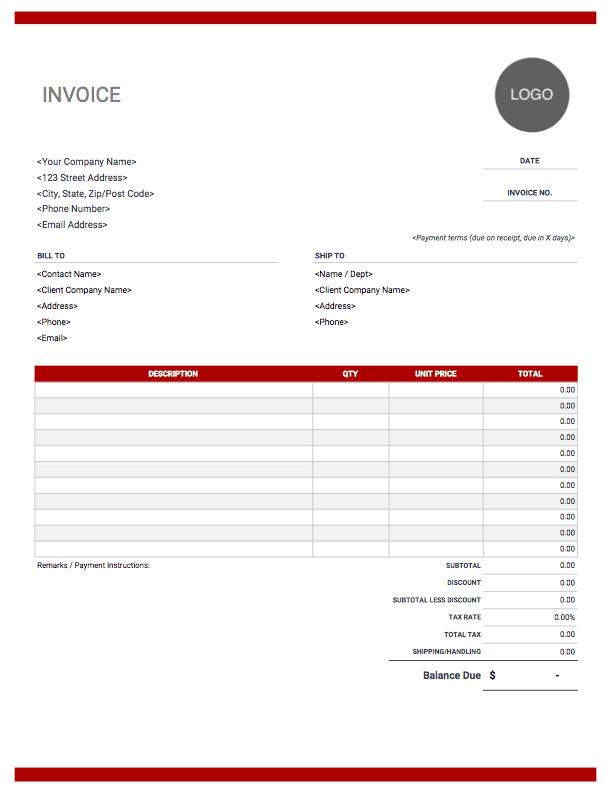
 Descargar
Descargar